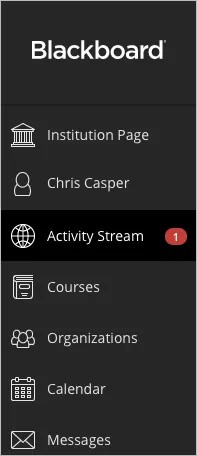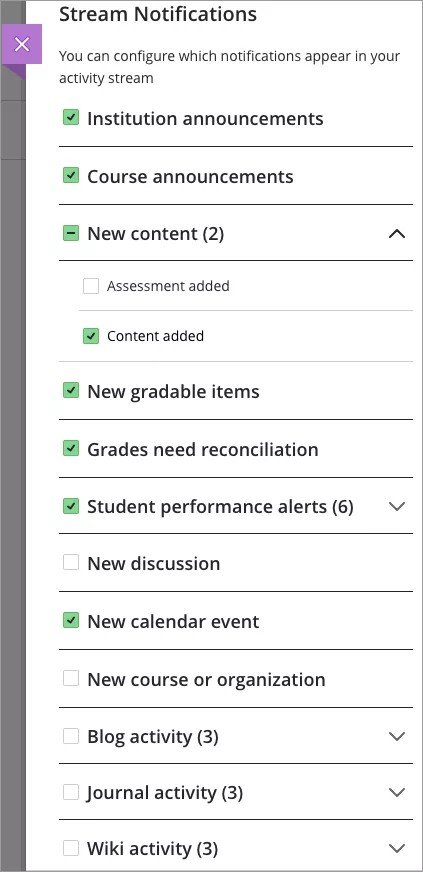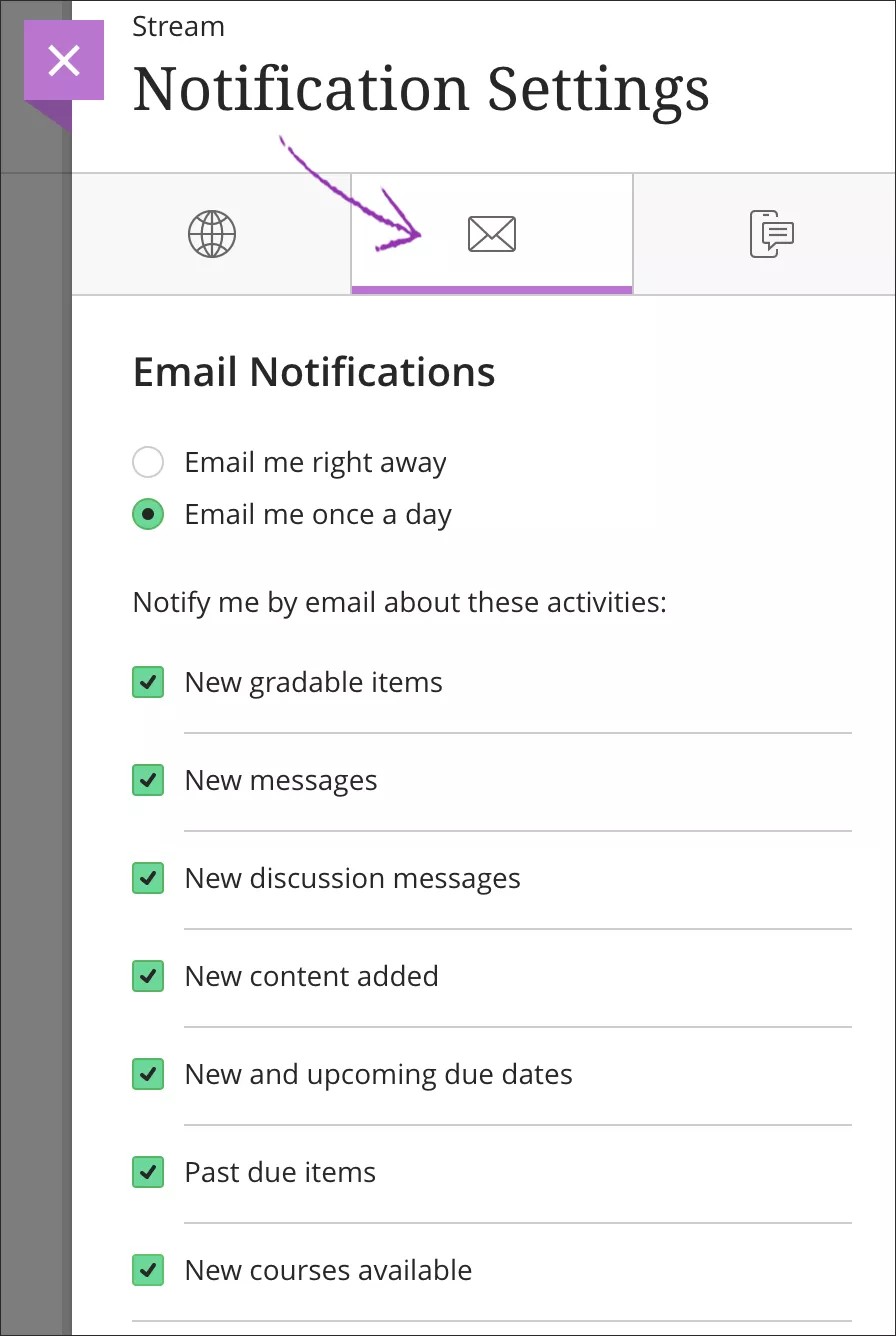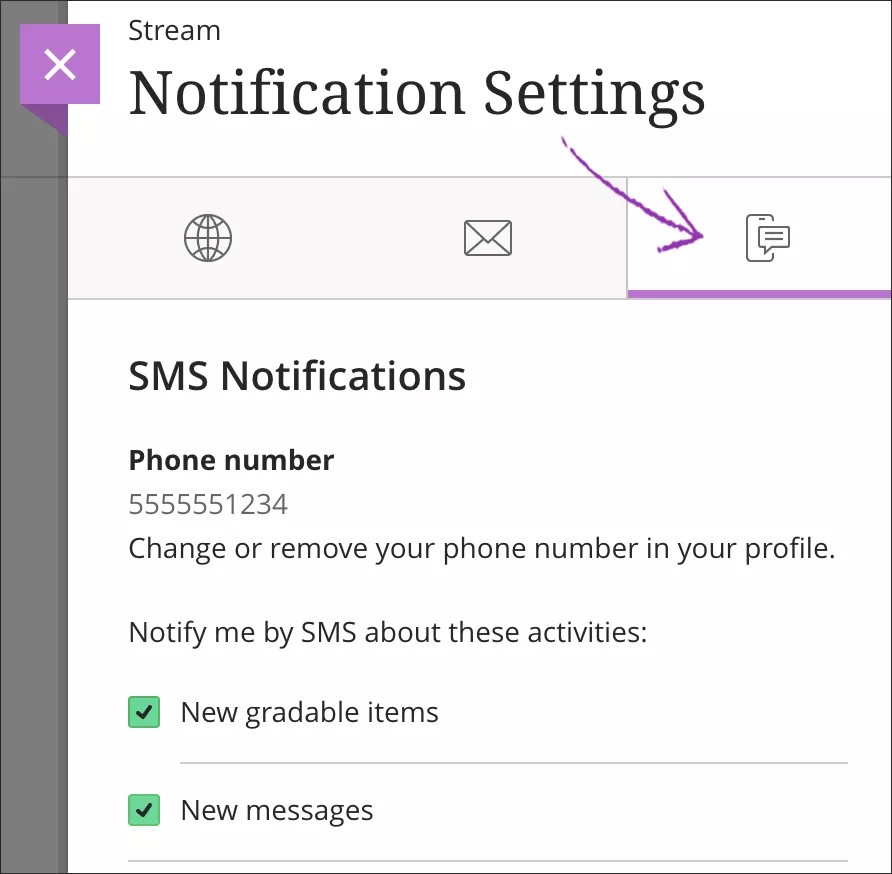Sobre configurações de notificação
Se você vir uma lista em que seu nome aparece, é porque seus cursos aparecem na experiência Ultra. O sistema de notificações fica sempre ativado.
No painel Configurações de notificação da sua linha do tempo, você pode escolher quais notificações receber sobre suas atividades em todos os seus cursos Original e Ultra:
- Linha do tempo: Escolha quais notificações serão exibidas na sua Linha do tempo.
- E-mail: Se você quiser receber notificações por e-mail, adicione um endereço de e-mail à sua página do perfil. Depois, escolha as atividades sobre as quais você quer receber notificações e com que frequência.
- SMS: Se você quiser receber SMS em seu celular, adicione um número de celular à sua página do perfil. Depois, escolha as atividades sobre as quais você quer receber notificações e com que frequência.
- Notificações por push: Se quiser receber notificações por push, escolha as atividades sobre as quais você quer receber notificações e com que frequência. As mensagens aparecem no dispositivo móvel caso você tenha o aplicativo móvel Blackboard Instructor instalado.
Video: Notifications for Instructors
Watch a video about notifications
The following narrated video provides a visual and auditory representation of some of the information included on this page. For a detailed description of what is portrayed in the video, open the video on YouTube, navigate to More actions, and select Open transcript.
Video: Notification Settings shows how to set your notification options.
Escolha como e quando você obtém notificações
Você pode alterar os tipos de notificações que você recebe e como elas são enviadas a você.
Na página da sua Linha do tempo, selecione o ícone Configurações da linha do tempo para abrir o painel Configurações de notificação. Você também pode acessar essas configurações no seu perfil.
Notificações da linha do tempo
É possível controlar quais atividades são exibidas em sua linha do tempo. Selecione a guia Configurações de notificações da linha do tempo para abrir o painel.
As notificações de datas de entrega e itens prontos para serem avaliados sempre aparecerão em sua linha do tempo.
Escolha quais notificações receber sobre suas atividades em todos os seus cursos Original e Ultra:
- Avisos da instituição
- Anúncios do curso
- Novo conteúdo
- Avaliação adicionada
- Conteúdo adicionado
- Novos itens avaliáveis
- Novos cursos disponíveis
- Notas para avaliar
- Alertas de desempenho do aluno
- Alunos que estão participando ou que possam estar precisando de ajuda
- Compare as notas dos alunos com seus níveis de atividade
- Número de alunos ficando para trás
- Número de alunos ficando para trás e ausentes
- Número de alunos ficando para trás e com risco de reprovação
- Número de alunos ficando para trás, ausentes e com risco de reprovação
- Nova discussão
- Novo evento do calendário
- Novo curso ou instituição
- Atividade no blog
- Entrada no blog publicada
- Entrada no blog editada
- Comentário no blog publicado
- Atividade no diário
- Entrada no diário publicada
- Entrada no diário editada
- Comentário no diário publicado
- Atividade na wiki
- Página da wiki criada
- Página da wiki editada
- Comentário na wiki publicado
Você pode optar por receber todas ou algumas notificações de um determinado tipo. Uma marca de seleção será exibida ao selecionar todas as notificações. Um traço será exibido ao selecionar algumas notificações.
Notificações por e-mail
Selecione a guia Configurações de notificações por e-mail para abrir o painel.
Se você não adicionou um endereço de e-mail à sua página do Perfil, você não verá nenhuma opção na guia Configurações de notificações por e-mail.
Atividades de comunidades não acionarão as notificações por e-mail.
Escolha com que frequência você quer receber notificações por e-mail para atividades em todos os seus cursos:
- Me envie um e-mail agora mesmo: Receba notificações individuais para cada atividade que você escolheu da lista.
- Me envie um e-mail uma vez por dia: Todas as notificações são coletadas e enviadas uma vez por dia no horário determinado por sua instituição.
Na lista Notifique-me por e-mail sobre estas atividades, escolha quais notificações você quer receber:
- Novos itens avaliáveis
- Novas mensagens
- Novas mensagens de discussão
- Novo conteúdo adicionado
- Datas de vencimento novas e futuras
- Itens vencidos
- Novos cursos disponíveis
Desmarque todas as caixas de seleção se não quiser receber e-mails sobre as atividades da lista.
| Atividade do curso | Visualização do curso |
|---|---|
| Novos itens avaliáveis | Exercícios e testes precisam de avaliação |
| Novas mensagens | Sim |
| Novas mensagens de discussão | Enviadas apenas por e-mail diário |
| Novo conteúdo adicionado | Exercícios e testes adicionados Itens de conteúdo adicionados |
| Novas e próximas datas de entrega Enviadas quando uma avaliação é disponibilizada e 24 horas antes da data de entrega Também são enviadas quando você cria um item com data de entrega adicionado manualmente |
Prazo dos exercícios e testes Prazo dos itens: Itens adicionados manualmente no seu boletim de notas |
| Itens vencidos | Exercícios e testes que não foram enviados dentro do prazo |
| Novos cursos disponíveis | Sim |
Cursos restaurados
Quando um dos seus pacotes do curso for restaurado, você receberá um e-mail com os detalhes sobre o número de novos itens. Selecione o link para acessar o seu curso.
Notificações por SMS
Selecione a guia Configurações de notificações por SMS para abrir o painel.
Se você não adicionou um número de telefone à sua página do perfil, você não verá nenhuma opção na guia Configurações de notificações por SMS.
As atividades da comunidade não ativarão as notificações por SMS.
Na lista Notifique-me por SMS sobre estas atividades, escolha quais notificações você quer receber:
- Novos itens avaliáveis
- Novas mensagens
Desmarque todas as caixas de seleção se não quiser receber SMS sobre as atividades da lista.
| Atividade do curso | Visualização do curso |
|---|---|
| Novos itens avaliáveis | Exercícios e testes precisam de avaliação |
| Novas mensagens | Sim |
Notificações por push
As notificações por push são enviadas ao dispositivo móvel no qual você tem o aplicativo Blackboard Instructor instalado. Você pode gerenciar quais notificações por push serão enviadas ao dispositivo móvel das seguintes maneiras:
- Blackboard na web: Faça logon na Blackboard em um navegador da web e navegue até o seu Fluxo de atividades. Selecione o ícone Configurações de fluxo. No painel Configurações de notificação, selecione a guia Configurações de notificação por push.
- Aplicativo Blackboard Instructor: No menu principal do aplicativo, toque em Configurações. Gerenciar notificações por push no aplicativo.
Escolha quais notificações por push você quer receber sobre as atividades nos cursos:
- Novos conteúdos e discussões adicionados
- Novas respostas de discussões